
软件介绍
IndaSoftwareCoverPro是一款非常专业且优秀的包装盒设计工具,可帮助用户快速设计包装盒,也许您不能凭封面来判断一本书,但是一个好的包装封面,能给人一种很好的印象,而第一印象很重要,在很多时候,您的产品封面设计往往是您的购买展示点,外观越好的话,越显得更专业,产品销售的机会就越大,小编特地推荐这款软件,可帮助您设计美观的包装盒,无需任何技术基础,进行简单操作和设置,一键即可设计出包装盒,总而言之,这是一款非常好用的软件,如果您有需要,那就赶快下载体验一下吧!
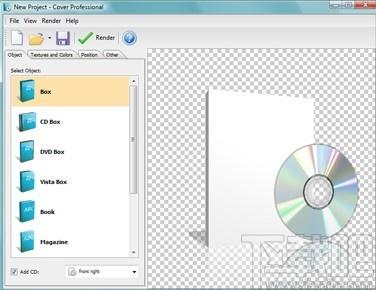
软件功能
可新建,创建一个新项目,使用方便
可显示或隐藏工具栏、项目设置标签
支持多种不同的对象,包括书籍、杂志等
提供多种多样的颜色,设置对象两侧颜色
支持水平旋转或垂直旋转相机
可正面倾斜或右侧倾斜所选择的对象
可自定义设置对象的宽度、高度、深度
支持添加阴影和反射,还可调节亮度以及透明度
软件特色
易于使用
封面专业改变了这一切。这个价格合理的工具可以让你把你的插图或照片到你的包完全与您选择的背景,逼真的阴影,甚至优雅的反射虚拟渲染。而最好的部分是它非常容易!指定图像的正面,侧面和顶部,确定角度和背景颜色,然后按渲染。封面专业没有休息。在几分钟内!
让你的想象力横行
封面专业让您创建具有专业外观的虚拟盖,盒出手,3D图书,卡片,屏幕截图。选择在节目中介绍的选项之一,设置角度和背景颜色,调节光线,阴影和反射,然后按渲染。它是那样简单。你看你做实时预览窗口的更改。封面专业可以让你在大多数PC打造的高清晰度图像。而当你完成后,保存最终图像中广泛最流行的文件类型。适合你的网站,或者最高品质的专业打印。我们提到它真的很容易吗?
高品质和快速渲染
大多数3D软件需要大量的时间来呈现最终图像。我们的特殊工艺,它采用了强大的可视化算法,产生你的产品的照片般逼真的3D图像清晰瞬间!要看到专业的结果,看看我们的样本库。
使用方法
创建模型
这是很容易的创建一个包括专业的模型。你只需要选择一个物件,从左侧的选择物件列表指定侧面图像,并设立了必要的角度。在本节中,我们会详细考虑这一进程。
如果CoverProfessional是未打开,首先在开始菜单中选择相应的快捷方式。你会看到程序的主窗口,如下图所示。如果该程序打开时,选择文件菜单上的新建创建一个新项目。
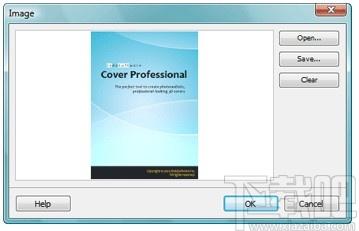
位于窗口左侧的项目设置。所有的设置由制表符分隔。在右侧的预览窗口,它展示了如何该模型将最终图像。您可以放大或缩小的观点用鼠标拖动的物件和自由旋转的观点。
从物件选项卡,在Vista盒中选择选择物件列表。确保添加CD复选框被选中,CD是位于右前方的物件。您可以尝试通过从下拉列表中选择其他CD位置。
切换到纹理和颜色选项卡。分配物件的前端形象。要做到这一点,请按一下按钮,相应的字段的权利(如下所示)。
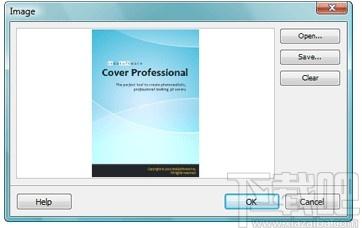
这将打开"图像编辑器"对话框中。点击打开按钮,导航至位于在CoverProfessional里样本\纹理文件夹,然后选择文件CoverProfessional-Front,Back.png.
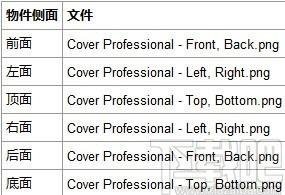
单击确定以接受您所选择的形象和退出的图像编辑器对话框中。
同样的分配物件的其余两侧的图像。从下列文件中加载:
物件侧面文件
前面CoverProfessional-Front,Back.png
左面CoverProfessional-Left,Right.png
顶面CoverProfessional-Top,Bottom.png
右面CoverProfessional-Left,Right.png
后面CoverProfessional-Front,Back.png
底面CoverProfessional-Top,Bottom.png
提示。您可以从Windows资源管理器中拖动图像文件以及直接拖放进入图像编辑器窗口的领域,相应的物件两侧。
在现场,我们将使用白色背景。选择背景颜色单选按钮组场景的背景将改变从透明到白色。(您可以选择任何你想要的背景颜色,单击颜色选择框颜色单选按钮右侧)。
切换到位置选项卡。它包含定义的摄像头,现场的规模,倾斜的物件,以及宽度,高度和深度的物件的位置的设置。这些设置的实验,看看他们是如何影响图像。
提示。您可以放大或缩小物件的意见,并围绕它旋转,用鼠标在预览窗格中。使用左或鼠标中键来旋转物件周围,和鼠标右键或滚轮滚动来放大或缩小物件。
对于我们的场景中,我们将相机水平旋转角度-25°,85%的缩放参数。你的相机垂直旋转,回前方和左,右倾斜的物件等于0°,宽度,高度和深度等于100%的物件。
在其他选项卡设置光的强度为100%。在此选项卡上,你也可以调整阴影和反射参数。向左或向右移动滑块,看到这些参数如何改变场景的外观。设置阴影不透明度为40%,分别为15%和50%反射强度和不透明。模型完成。
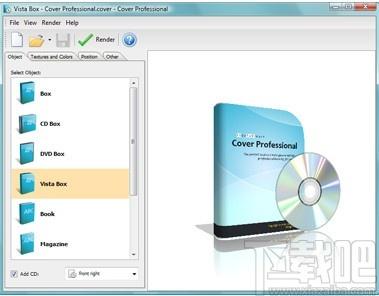
通过点击工具栏上,或从文件菜单选择储存按钮以储存您的项目。现在,您可以随时返回到创建的模型。
呈现
在上一页里,我们创建了一个模型在CoverProfessional.现在我们将呈现模型。
呈现模型将创建一个高质量的图片。在程序的主窗口内点击呈现按钮在工具栏或选择呈现从呈现菜单里。该呈现窗口将打开如下图。
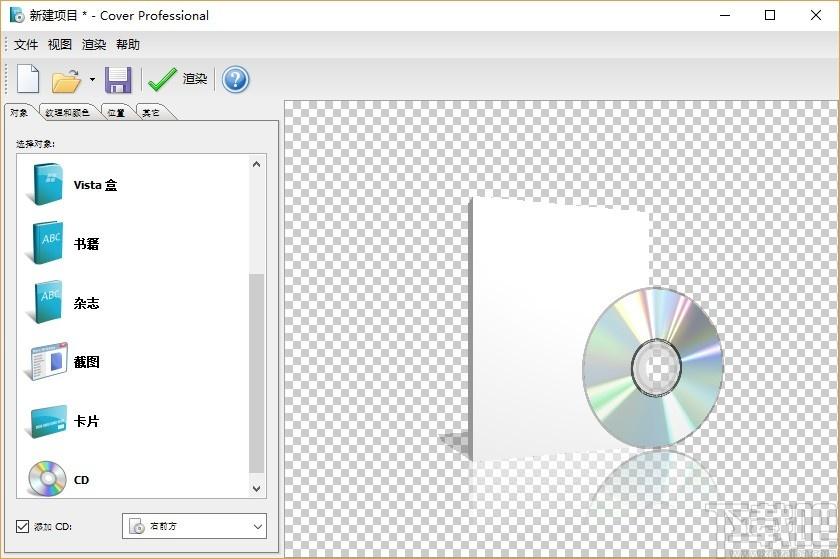
在选项面板,调整最终图像的大小和边距。选择自定义大小单选按钮,并设置您的最终图像的宽度和高度。请注意,当你调整一个值(例如,宽度),其他值(高度)将自动计算,以保持原始图像比例。
您更改选项后,你需要应用新设置的形象。只要按一下呈现按钮,位于在选项面板底部的一部分。
为了呈现图像并保存到一个文件,单击储存为按钮从工具栏。你会看到标准的文件保存对话框,您将能够选择适当的图像类型(BMP,JPG,PNG,PSD等)。保存的文件在已准备上载在网站上,高品质的印刷出版,或额外在图形编辑器编辑,如AdobePhotoshop或其他图形应用程序。
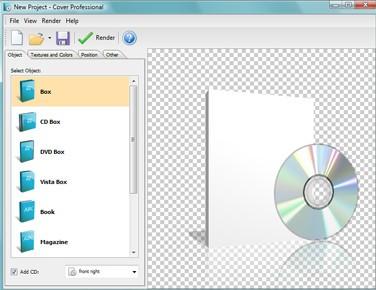
Tags:IndaSoftware Cover Pro下载,包装盒设计工具,包装盒设计
 皮卡丘播放器解码器视频播放 / 727.88MB / 2014-2-20 / WinAll / /
皮卡丘播放器解码器视频播放 / 727.88MB / 2014-2-20 / WinAll / / 小编点评:皮卡丘视频播放器是一款磁力种子在线播放神器.
下载 学会拒绝表情包QQ表情 / 335.84MB / 2023-5-27 / WinAll / /
学会拒绝表情包QQ表情 / 335.84MB / 2023-5-27 / WinAll / / 小编点评:人在江湖飘就要学会拒绝,学会拒绝表情包.
下载 PE Labs加壳脱壳 / 861.21MB / 2011-7-27 / WinAll, WinXP / /
PE Labs加壳脱壳 / 861.21MB / 2011-7-27 / WinAll, WinXP / / 小编点评:PE文件信息查看工具,Win32A.
下载 魔力大对决手游下载-魔力大对决官方版下载v2.1 安卓版即时网游 / 277.70MB / 2010-1-29 / Android / 中文 / v2.1 安卓版
魔力大对决手游下载-魔力大对决官方版下载v2.1 安卓版即时网游 / 277.70MB / 2010-1-29 / Android / 中文 / v2.1 安卓版 小编点评:魔力大对决官方版一款精彩的实时对战手机.
下载 全民求生大作战游戏下载-全民求生大作战官方版下载v1.0.1 安卓版益智休闲 / 448.20MB / 2019-11-9 / Android / 中文 / 石家庄尔布城信息科技有限公司 / v1.0.1 安卓版
全民求生大作战游戏下载-全民求生大作战官方版下载v1.0.1 安卓版益智休闲 / 448.20MB / 2019-11-9 / Android / 中文 / 石家庄尔布城信息科技有限公司 / v1.0.1 安卓版 小编点评:全民求生大作战游戏官方版为你带来有.
下载 托卡迷你城市滑雪人游戏下载-托卡迷你城市滑雪人手游下载v1.18 安卓版益智休闲 / 819.79MB / 2012-11-10 / Android / 中文 / 广州承东麟科技有限公司 / v1.18 安卓版
托卡迷你城市滑雪人游戏下载-托卡迷你城市滑雪人手游下载v1.18 安卓版益智休闲 / 819.79MB / 2012-11-10 / Android / 中文 / 广州承东麟科技有限公司 / v1.18 安卓版 小编点评:托卡迷你城市滑雪人手游是托卡系列最新推.
下载 独行妖精官网下载-独行妖精游戏下载v1.2 安卓版益智休闲 / 930.25MB / 2016-1-12 / Android / 中文 / v1.2 安卓版
独行妖精官网下载-独行妖精游戏下载v1.2 安卓版益智休闲 / 930.25MB / 2016-1-12 / Android / 中文 / v1.2 安卓版 小编点评:独行妖精游戏是一款非常魔性好玩的休.
下载 水果连连看3hd下载-水果连连看3单机版下载v4.7.3 安卓版益智休闲 / 568.1MB / 2018-4-18 / Android / 中文 / v4.7.3 安卓版
水果连连看3hd下载-水果连连看3单机版下载v4.7.3 安卓版益智休闲 / 568.1MB / 2018-4-18 / Android / 中文 / v4.7.3 安卓版 小编点评:水果连连看3单机版是一款非常有趣的手消除小游戏.
下载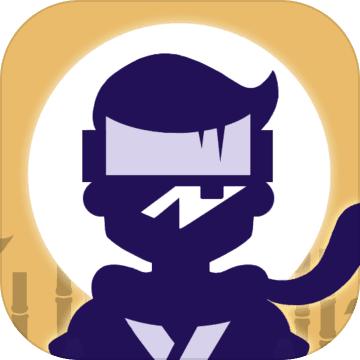 交货忍者手机版下载-交货忍者游戏下载v1.1.0 安卓官方版动作游戏 / 180.30MB / 2011-9-5 / Android / 中文 / v1.1.0 安卓官方版
交货忍者手机版下载-交货忍者游戏下载v1.1.0 安卓官方版动作游戏 / 180.30MB / 2011-9-5 / Android / 中文 / v1.1.0 安卓官方版 小编点评:交货忍者手游是一款交货忍者官方版系列的.
下载 打扫小兔手游官网下载-打扫小兔游戏下载v1.1.1 安卓版益智休闲 / 649.33MB / 2016-8-19 / Android / 中文 / v1.1.1 安卓版
打扫小兔手游官网下载-打扫小兔游戏下载v1.1.1 安卓版益智休闲 / 649.33MB / 2016-8-19 / Android / 中文 / v1.1.1 安卓版 小编点评:打扫小兔游戏是一款好玩的休闲打扫游.
下载 家居设计改造最新版下载-家居设计改造游戏下载v1.2.3 安卓版益智休闲 / 408.91MB / 2019-7-7 / Android / 中文 / v1.2.3 安卓版
家居设计改造最新版下载-家居设计改造游戏下载v1.2.3 安卓版益智休闲 / 408.91MB / 2019-7-7 / Android / 中文 / v1.2.3 安卓版 小编点评:家居设计改造游戏是一款好玩的家居设.
下载 holeio游戏下载-holeio汉化中文版下载v1.0.1 安卓版益智休闲 / 462.59MB / 2023-7-8 / Android / 中文 / v1.0.1 安卓版
holeio游戏下载-holeio汉化中文版下载v1.0.1 安卓版益智休闲 / 462.59MB / 2023-7-8 / Android / 中文 / v1.0.1 安卓版 小编点评:holeio汉化中文版是一款holei.
下载 百变英雄3中文破解版下载-百变英雄3内购破解版下载v1.42.1 安卓修改版动作游戏 / 187.6MB / 2018-9-27 / Android / 中文 / v1.42.1 安卓修改版
百变英雄3中文破解版下载-百变英雄3内购破解版下载v1.42.1 安卓修改版动作游戏 / 187.6MB / 2018-9-27 / Android / 中文 / v1.42.1 安卓修改版 小编点评:百变英雄3内购破解版是一款特色像素类.
下载 点击英雄之战争的声音游戏下载-点击英雄之战争的声音手机版下载v1.7 官方安卓版
点击英雄之战争的声音游戏下载-点击英雄之战争的声音手机版下载v1.7 官方安卓版 弹珠学员无限弹珠版下载-弹珠学员破解版下载v1.3.10 安卓最新版
弹珠学员无限弹珠版下载-弹珠学员破解版下载v1.3.10 安卓最新版 三明治来咯游戏下载-三明治来咯手机版下载v0.3.28 安卓版
三明治来咯游戏下载-三明治来咯手机版下载v0.3.28 安卓版 gmod蓝色妖姬追逐下载安装-gmod蓝色妖姬追逐战游戏下载v1.1.9 安卓版
gmod蓝色妖姬追逐下载安装-gmod蓝色妖姬追逐战游戏下载v1.1.9 安卓版 时尚公主衣橱手机版下载-时尚公主衣橱游戏下载v2.0.3 安卓版
时尚公主衣橱手机版下载-时尚公主衣橱游戏下载v2.0.3 安卓版 我是个猛人游戏下载-我是个猛人手机版下载v1.0.1 安卓版
我是个猛人游戏下载-我是个猛人手机版下载v1.0.1 安卓版 英雄集结号游戏下载-英雄集结号官方版下载v1.0.3 安卓版
英雄集结号游戏下载-英雄集结号官方版下载v1.0.3 安卓版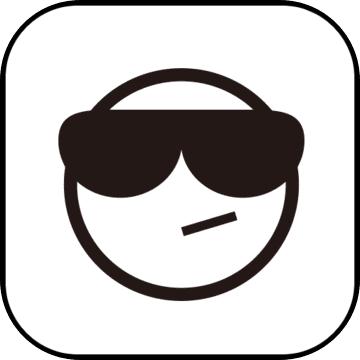 终极斗罗穿越游戏下载-终极斗罗穿越官方版下载v2.0.1 安卓最新版
终极斗罗穿越游戏下载-终极斗罗穿越官方版下载v2.0.1 安卓最新版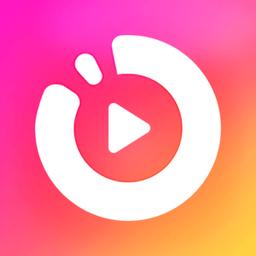 抖影剪辑师软件下载免费安装手机版-抖影剪辑师最新版本(改名为快剪视频编辑)下载v5.3.1 安卓版
抖影剪辑师软件下载免费安装手机版-抖影剪辑师最新版本(改名为快剪视频编辑)下载v5.3.1 安卓版 梦幻ai绘画软件下载安装手机版-梦幻ai绘画免费版下载v1.0.0 安卓版
梦幻ai绘画软件下载安装手机版-梦幻ai绘画免费版下载v1.0.0 安卓版 ZJTY行车记录仪软件下载-zjty官方版下载v1.0.10.231126 安卓版
ZJTY行车记录仪软件下载-zjty官方版下载v1.0.10.231126 安卓版 转转大师视频格式转换软件免费下载-转转大师视频格式转换器官方版下载v1.2.4 安卓版
转转大师视频格式转换软件免费下载-转转大师视频格式转换器官方版下载v1.2.4 安卓版
贾伯跳跃大冒险游戏下载-贾伯跳跃大冒险免费手机版下载v2.2.3181 安卓版
 动作游戏 / 106.21MB / 2012-2-9 / Android / 中文 / v2.2.3181 安卓版 下载
动作游戏 / 106.21MB / 2012-2-9 / Android / 中文 / v2.2.3181 安卓版 下载
块魂点击游戏下载-块魂点击手机版下载v3.0.0 安卓版
 益智休闲 / 449.74MB / 2022-9-5 / Android / 中文 / v3.0.0 安卓版 下载
益智休闲 / 449.74MB / 2022-9-5 / Android / 中文 / v3.0.0 安卓版 下载
史前动物猎人3d汉化版下载-史前动物猎人3d游戏下载v1.3 安卓版
 动作游戏 / 396.1MB / 2011-9-22 / Android / 中文 / v1.3 安卓版 下载
动作游戏 / 396.1MB / 2011-9-22 / Android / 中文 / v1.3 安卓版 下载
战斗坦克正版下载-战斗坦克中文版下载v1.3.5 安卓版
 动作游戏 / 774.1MB / 2016-4-27 / Android / 中文 / v1.3.5 安卓版 下载
动作游戏 / 774.1MB / 2016-4-27 / Android / 中文 / v1.3.5 安卓版 下载
小米格斗刀魂手游下载-格斗刀魂小米版本下载v1.10.00 安卓版
 动作游戏 / 402.90MB / 2021-6-13 / Android / 中文 / v1.10.00 安卓版 下载
动作游戏 / 402.90MB / 2021-6-13 / Android / 中文 / v1.10.00 安卓版 下载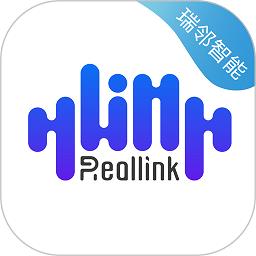
瑞邻智能app下载-瑞邻智能手机版下载v1.0.0 安卓版
 常用工具 / 545.59MB / 2017-10-12 / Android / 中文 / 北京远鼎科技有限公司 / v1.0.0 安卓版 下载
常用工具 / 545.59MB / 2017-10-12 / Android / 中文 / 北京远鼎科技有限公司 / v1.0.0 安卓版 下载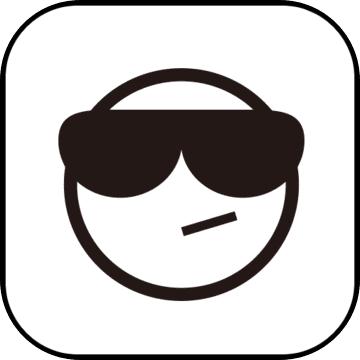
葫芦消消乐游戏下载-葫芦消消乐免费版下载v1.0 安卓版
 益智休闲 / 137.87MB / 2013-11-26 / Android / 中文 / 流浪的狼工作室 / v1.0 安卓版 下载
益智休闲 / 137.87MB / 2013-11-26 / Android / 中文 / 流浪的狼工作室 / v1.0 安卓版 下载
崩溃大陆4399版下载-崩溃大陆4399汉化版下载v10.0.7 安卓版
 动作游戏 / 105.25MB / 2015-4-25 / Android / 中文 / v10.0.7 安卓版 下载
动作游戏 / 105.25MB / 2015-4-25 / Android / 中文 / v10.0.7 安卓版 下载
星球大战2020游戏下载-星球大战2020手游下载v1.0 安卓版
 动作游戏 / 4.80MB / 2013-4-9 / Android / 中文 / v1.0 安卓版 下载
动作游戏 / 4.80MB / 2013-4-9 / Android / 中文 / v1.0 安卓版 下载
瞎子传奇游戏安装-瞎子传奇手游(暂未上线)v2.1 安卓最新版
 即时网游 / 592.5MB / 2012-2-19 / Android / 中文 / v2.1 安卓最新版 下载
即时网游 / 592.5MB / 2012-2-19 / Android / 中文 / v2.1 安卓最新版 下载
三剑舞中文版下载-三剑舞手游下载v3.0.3 安卓版
 动作游戏 / 286.37MB / 2011-1-20 / Android / 中文 / v3.0.3 安卓版 下载
动作游戏 / 286.37MB / 2011-1-20 / Android / 中文 / v3.0.3 安卓版 下载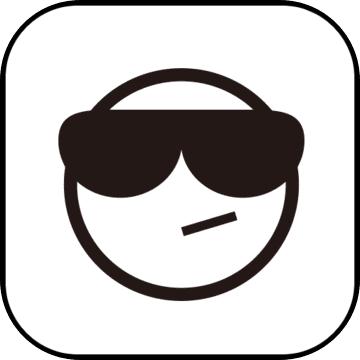
乾坤online官方版下载-乾坤online最新版下载v1.3.318 安卓版
 动作游戏 / 114.84MB / 2015-3-21 / Android / 中文 / 广州八四信息科技有限公司 / v1.3.318 安卓版 下载
动作游戏 / 114.84MB / 2015-3-21 / Android / 中文 / 广州八四信息科技有限公司 / v1.3.318 安卓版 下载
magiscan3d模型下载软件-magiscan安卓版下载v1.8.10 中文最新版
 常用工具 / 491.99MB / 2021-7-9 / Android / 中文 / ar-generation / v1.8.10 中文最新版 下载
常用工具 / 491.99MB / 2021-7-9 / Android / 中文 / ar-generation / v1.8.10 中文最新版 下载